Как удалить сохраненные данные автозаполнения в браузере Chrome
На этой странице вы найдете подробные инструкции и полезные советы по удалению данных автозаполнения в браузере Google Chrome. Узнайте, как эффективно очистить ненужные данные и сохранить конфиденциальность.

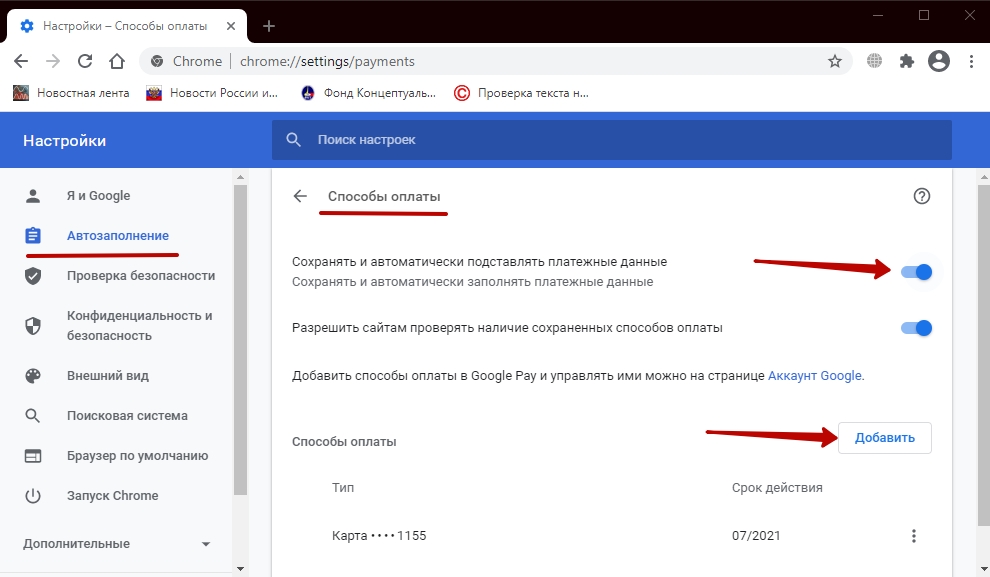
Откройте браузер Chrome и нажмите на три точки в правом верхнем углу экрана, чтобы открыть меню.

Как отключить / включить автоматическое сохранение и синхронизацию паролей в браузере Chrome
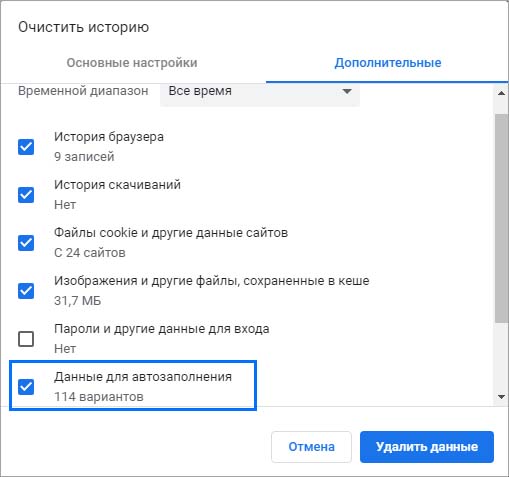

Выберите пункт Настройки в выпадающем меню.

💣 Бомбы в гаджетах: ответ Хезболлы и поминки Нетаньяху. Заказ на Трампа. Лотерея Зеленского - Демура
Перейдите в раздел Автозаполнение и выберите Пароли, Платежные данные или Адреса и прочие данные.

Как удалить все сохранённые пароли в браузере Google Chrome
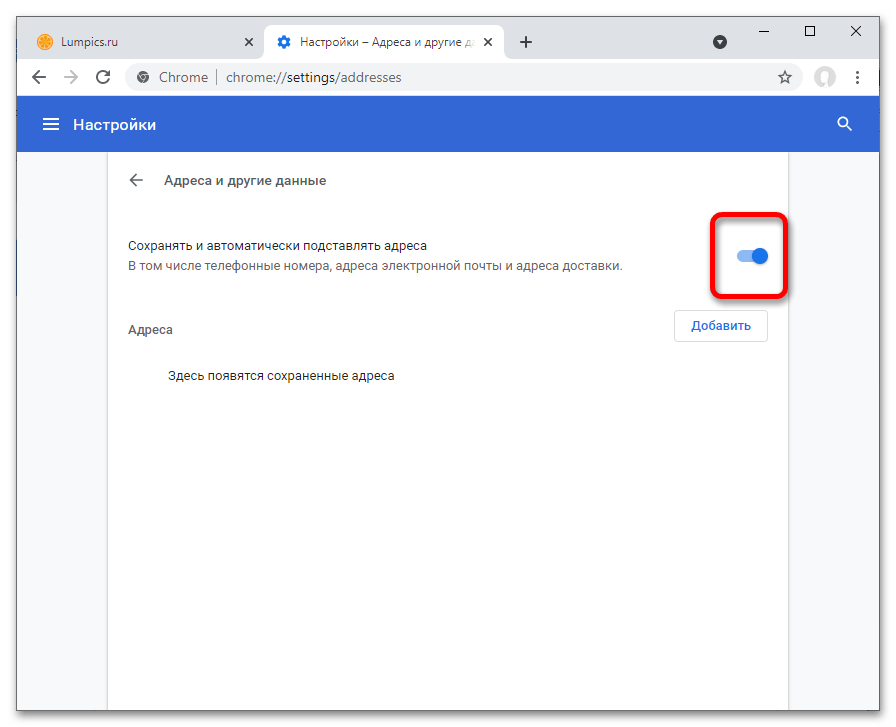
Для удаления всех данных автозаполнения нажмите на Пароли и выберите Управление паролями.

Как в Google Chrome выборочно удалять данные автозаполнения

В разделе Сохраненные пароли нажмите на значок корзины рядом с ненужными паролями, чтобы удалить их.

Как редактировать данные автозаполнение в google chrome / Лайфхак
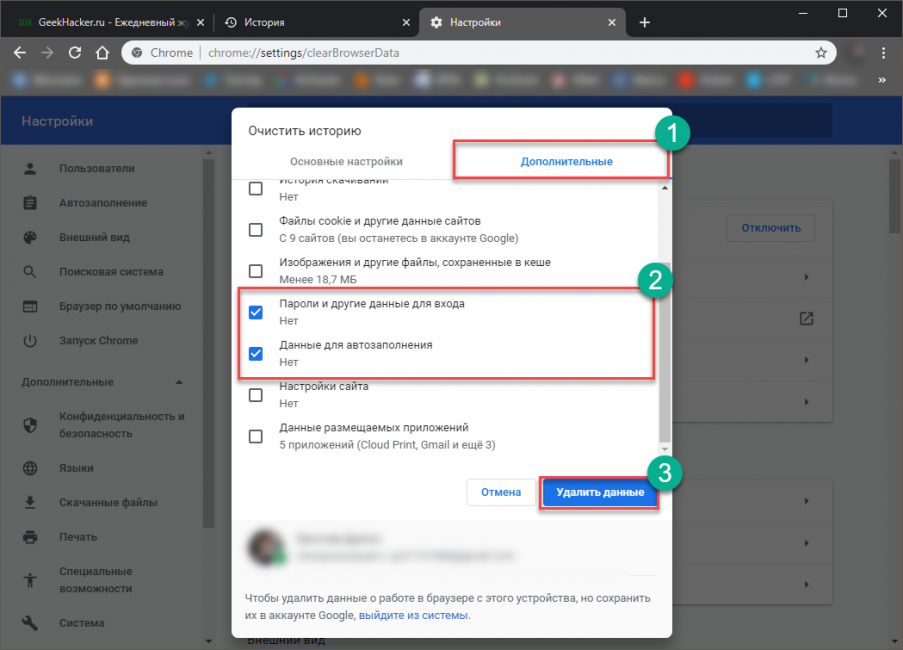
Для удаления платежных данных перейдите в раздел Платежные данные и нажмите на значок корзины рядом с ненужными картами или аккаунтами.
Для удаления адресов и другой информации выберите Адреса и прочие данные и удалите ненужные записи.
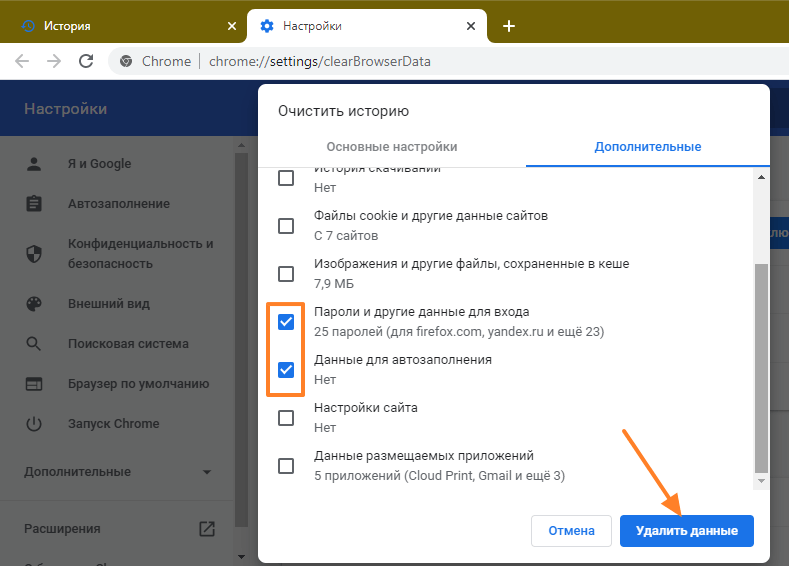

Если вы хотите полностью очистить автозаполнение, вернитесь в главное меню Настройки.

Удалить данные автозаполнения в Хроме
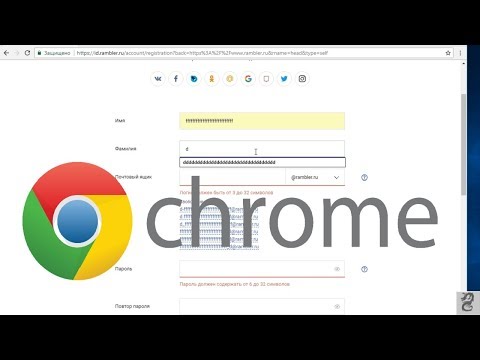
Как удалить сохраненные логины в google chrome: Как в Chrome очистить данные для автозаполнения
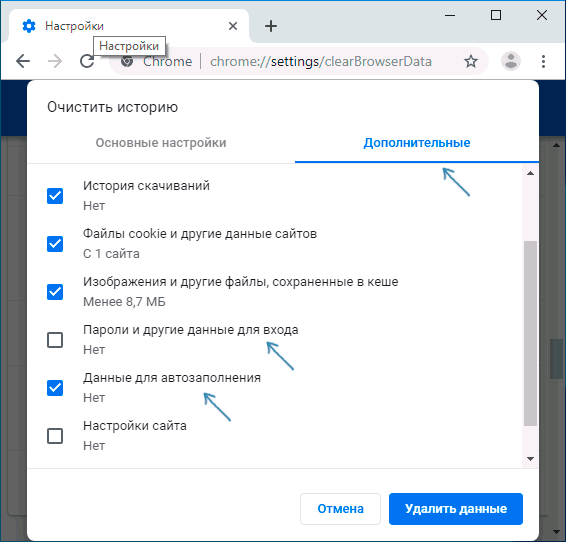
Перейдите в раздел Конфиденциальность и безопасность и выберите Очистить историю.

Как убрать сайт который появляется при запуске компьютера/автозагрузки
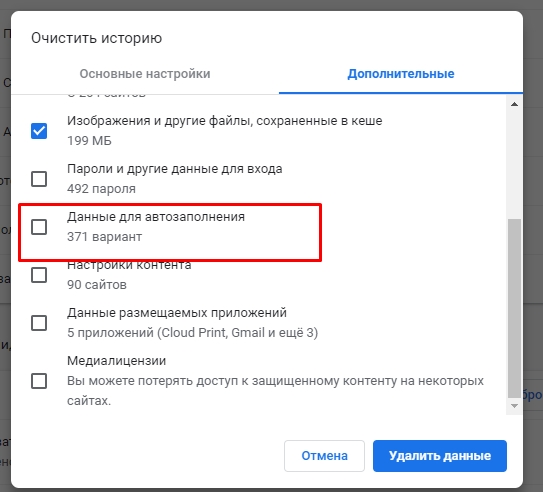
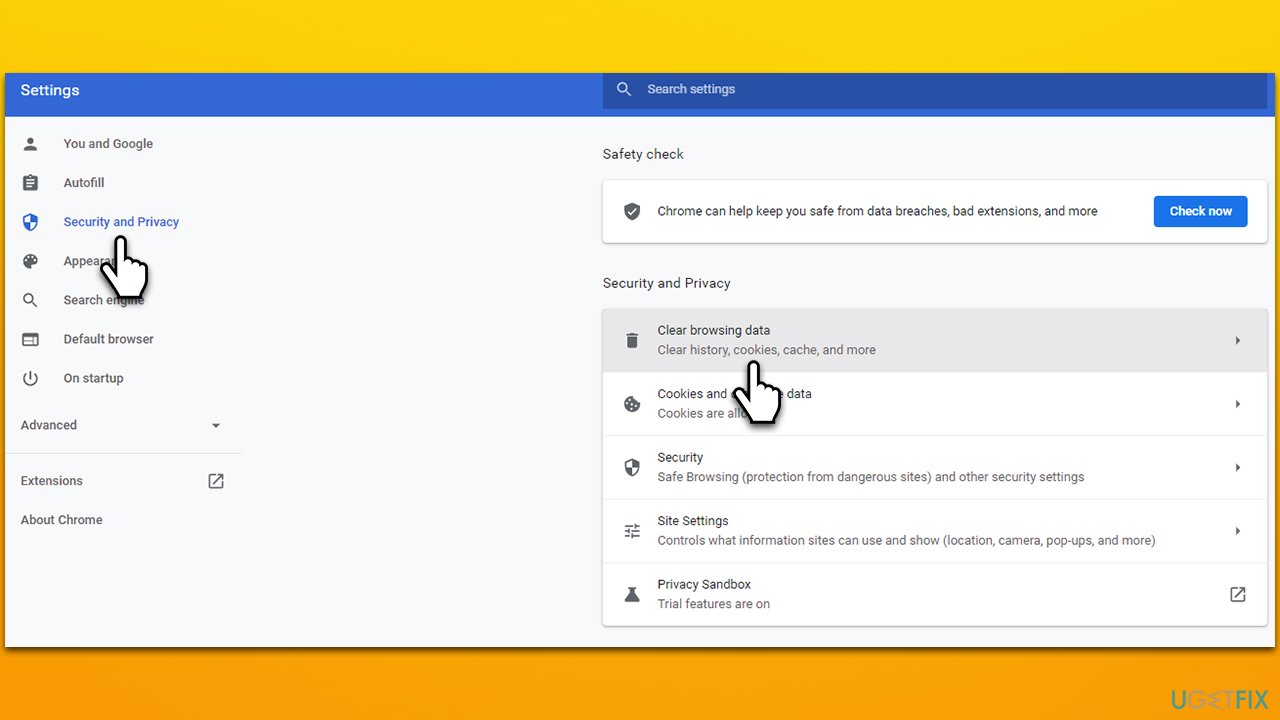
Отметьте галочку рядом с Данные автозаполнения форм и нажмите Очистить данные.

Как посмотреть пароли в Хроме на компьютере, а так же удалить, сделать экспорт и импорт
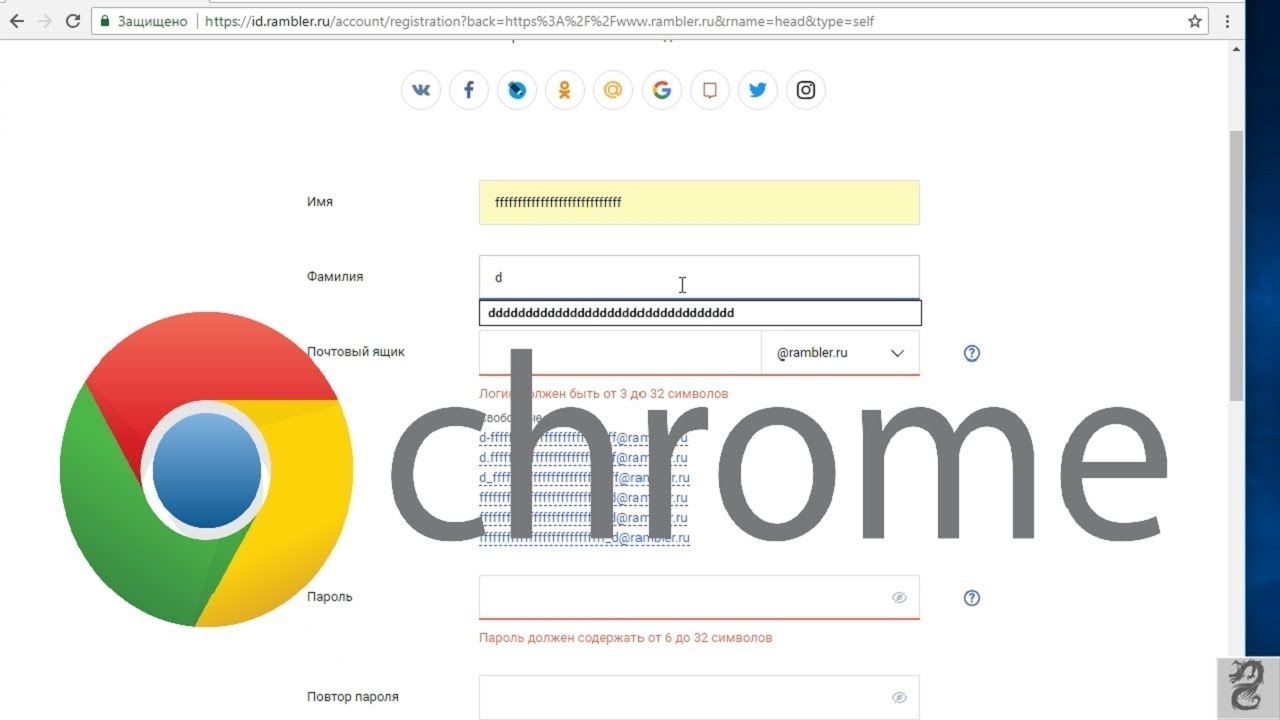

Как включить или отключить автозаполнение Chrome и удалить данные